
¿Cómo mover aplicaciones a la tarjeta SD en Huawei con un solo clic? 3 Maneras Fáciles

"Hola, estoy usando Pura 70 Ultra, nuevo en el sistema telefónico de Huawei. ¿Cómo mover aplicaciones de la memoria interna a la tarjeta SD? Verifique todas las aplicaciones, no hay opción para mover".
- De la comunidad Huawei
Los teléfonos inteligentes Huawei son famosos por su excelente rendimiento y precios asequibles. Sin embargo, incluso con sus dispositivos de primer nivel, el espacio de almacenamiento interno puede ser limitado. Afortunadamente, la mayoría de los dispositivos Huawei admiten almacenamiento ampliable mediante tarjetas SD. Transferir aplicaciones a una tarjeta SD es una forma eficaz de liberar espacio interno , lo que a su vez puede mejorar el rendimiento general de su dispositivo. Esta guía completa lo guiará a través del proceso de cómo mover aplicaciones a una tarjeta SD en su teléfono Huawei.

La posibilidad de mover aplicaciones a una tarjeta SD en Huawei depende del modelo del dispositivo y de la versión de Android . En general:
Si su dispositivo no admite de forma nativa mover aplicaciones a una tarjeta SD, no se preocupe. Todavía existen soluciones, incluida la configuración de la tarjeta SD como almacenamiento interno o el uso de herramientas de terceros.
Si su teléfono Huawei ejecuta una versión anterior de Android (como 5.1), es posible que pueda mover aplicaciones a la tarjeta SD a través de la configuración del sistema. Siga estos pasos:
Paso 1. Abra Configuración en su teléfono Huawei y toque Aplicaciones.
Paso 2. Haz clic en "Administrar aplicaciones" y elige la aplicación que deseas mover a la tarjeta SD.
Paso 3. Toca la opción "Mover a tarjeta SD".

Configurar su tarjeta SD como ubicación de almacenamiento predeterminada puede obligar a que se instalen aplicaciones y datos en ella. Sin embargo, este método sólo es aplicable a versiones anteriores del sistema EMUI de Huawei.
¿Cómo muevo aplicaciones a una tarjeta SD en un teléfono Huawei?
Paso 1. Comience accediendo a la aplicación "Configuración" en su dispositivo Huawei.
Paso 2. Desplácese por el menú de configuración y toque "Almacenamiento". Esta sección muestra toda la información relacionada con el almacenamiento de su teléfono, incluido el almacenamiento interno y la tarjeta SD.
Paso 3. En el menú de almacenamiento, verás opciones tanto para el almacenamiento interno como para la tarjeta SD. Toque la opción de tarjeta SD. Luego podrá ver detalles como la capacidad total de la tarjeta SD, cuánto espacio ya está utilizado y cuánto está libre.
Paso 4. Busque una opción como "Establecer como almacenamiento predeterminado" o "Ubicación de almacenamiento predeterminada". Cuando selecciona la tarjeta SD para esta configuración, las nuevas aplicaciones instaladas en su dispositivo deberían, en teoría, almacenarse en la tarjeta SD.
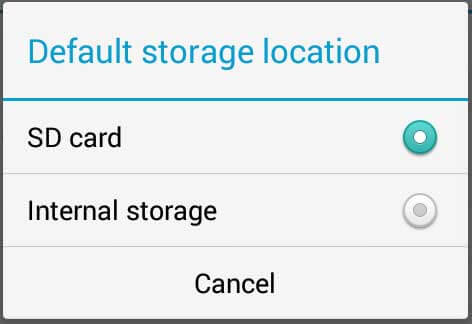
Nota: Sin embargo, es importante tener en cuenta que esta función tiene limitaciones. Es posible que algunas aplicaciones aún opten por almacenar una parte de sus datos en el almacenamiento interno por razones de seguridad o rendimiento. Por ejemplo, las aplicaciones que necesitan acceso rápido a datos de uso frecuente pueden mantener algunos datos en el almacenamiento interno más rápido incluso si el almacenamiento predeterminado está configurado en la tarjeta SD.
Cuando los métodos nativos no funcionan, puede utilizar una herramienta confiable de terceros como Coolmuster Android Assistant para mover aplicaciones a su tarjeta SD de manera eficiente. Si buscas agilizar el proceso de transferencia, especialmente cuando mueves varias aplicaciones a la vez, Coolmuster Android Assistant se destaca como una excelente herramienta. Le permite mover fácilmente múltiples aplicaciones a su tarjeta SD a través de una computadora, lo que lo hace ideal para usuarios que requieren una administración eficiente de aplicaciones.
Características clave del Asistente Android :
¿Cómo transferir aplicaciones del almacenamiento interno a la tarjeta SD en Huawei?
01 Descargue e instale el Asistente Android en su computadora ( Windows o Mac ).
02 Conecte su dispositivo Huawei a la computadora mediante USB o Wi-Fi. Siga las instrucciones para garantizar una conexión exitosa entre su computadora y su teléfono. Una vez conectado, verá la interfaz a continuación.

03 Haga clic en "Aplicaciones" en el panel izquierdo y el software cargará y mostrará todas las aplicaciones instaladas en su teléfono. Obtenga una vista previa y seleccione las aplicaciones que desea mover a la tarjeta SD, haga clic en el botón "Exportar" y luego elija la tarjeta SD como destino.

1. ¿Por qué algunas aplicaciones no se pueden mover a la tarjeta SD?
Algunas aplicaciones están diseñadas para ejecutarse únicamente en el almacenamiento interno por motivos de rendimiento y seguridad. Las aplicaciones del sistema y las aplicaciones preinstaladas normalmente no se pueden mover.
2. ¿Qué debo hacer si una aplicación no funciona después de moverla a la tarjeta SD?
Intente mover la aplicación nuevamente al almacenamiento interno. Es posible que algunas aplicaciones no funcionen correctamente cuando se almacenan en una tarjeta SD debido a problemas de compatibilidad.
3. ¿El sistema se verá afectado si quito la tarjeta SD después de configurarla como almacenamiento interno?
Sí, quitar la tarjeta SD que ha sido formateada como almacenamiento interno puede provocar que las aplicaciones fallen o funcionen mal. Mueva siempre las aplicaciones al almacenamiento interno antes de retirar la tarjeta.
Ahora que sabes cómo mover aplicaciones a una tarjeta SD en un teléfono Huawei, puedes seguir las instrucciones anteriores para realizar el cambio. Si bien los dispositivos más antiguos pueden admitir la opción nativa, las versiones más nuevas Android pueden requerir métodos más avanzados. Para garantizar una transferencia fluida y eficiente, recomendamos encarecidamente utilizar Coolmuster Android Assistant para una gestión segura y sin complicaciones.
Si tiene alguna consulta durante el uso, no dude en comunicárnoslo en los comentarios.
Artículos relacionados:
Cómo mover aplicaciones a la tarjeta SD en Android : 3 formas de liberar espacio
Cómo hacer una copia de seguridad de una tarjeta SD en Android : 4 métodos sencillos explicados
Dónde se almacenan las aplicaciones en Android y cómo acceder a ellas [4 formas]
¿Cómo instalar una aplicación en Android desde una PC fácilmente? [5 soluciones]

 Transferencia Android
Transferencia Android
 ¿Cómo mover aplicaciones a la tarjeta SD en Huawei con un solo clic? 3 Maneras Fáciles
¿Cómo mover aplicaciones a la tarjeta SD en Huawei con un solo clic? 3 Maneras Fáciles





